01-正文
本章节下载: 01-正文 (1.20 MB)
目录
H3C云迁移平台能够为任意X86环境(传统硬件架构、虚拟化、异构云)之间提供迁移支持,用户服务器无需停机,直接迁移业务系统相关数据。具备多重风险管控、操作简单、快速高效、安全可控的特点。
H3C云迁移平台服务端有两种部署方式,迁移平台独立安装方式及迁移平台+中继服务方式。通常迁移服务会在源设备与目标设备间直接传输,当用户环境中源设备与目标设备所处网段无法建立通信时,可采用第二种方式,由迁移平台完成数据中转工作。
服务端安装的配置要求如下:
图2-1 服务端硬件配置要求
|
部署方式 |
CPU |
内存 |
系统盘 |
网络 |
|
迁移平台(独立安装) |
· Intel至少2核 · 主频至少2.0 Ghz |
至少4GB |
40GB |
千兆以太网 |
|
迁移管理平台+迁移数据流中继转发平台 |
· Intel Xeon至少四核 · 主频至少2.5 Ghz |
至少8 GB |
40GB |
优选万兆、8/16Gb FC |
H3C云迁移平台服务端兼容的操作系统有:
· CentOS 7.4.1708 x64(推荐使用此版本,以避免漏洞等风险)
· CentOs 7.2 x64
· CentOs 7.0.1406 x64
![]()
CentOS操作系统按照LINUX标准安装程序进行,但在【Software Selection】步骤需选择【Server with GUI】且不要选择任何附件组件进行安装。
图2-2 安装操作系统

![]()
· 如果主机已安装旧版本服务端,请务必先执行卸载操作,否则无法安装新版本服务端。
· 执行命令:rpm -qa | grep H3C-Movesure,如返回有结果,则表示服务器已经安装了服务端。
· 卸载服务端的操作请参见卸载服务端章节。
(1) 将H3C云迁移平台管理端RPM包H3C-Movesure_server-***.x86_64.rpm上传到服务器。
(2) 切换到RPM安装包路径下(例如:cd /root),执行安装命令,如图2-3所示:
rpm -ivh --nodeps H3C-Movesure_server-***.x86_64.rpm (***为版本号,请根据实际填写)

服务端安装成功后需要执行一次初始化服务端操作,对服务端进行必要的配置。
(1) 通过Chrome或者Firefox浏览器,键入http:// 服务端IP:9980进入配置向导,“9980”为WEB端通信端口。
(2) 点击<开始配置>,开始管理平台初始化配置,如图2-4所示。

(3) 开始环境监测,如图2-5所示。该页面列出并检测所有保证管理平台运行所依赖的服务的当前状态。其中“必检”项目为H3C云迁移平台主要功能的依赖服务,请确认所有“必检”项目状态正常,点击<下一步>。

(4) 进行管理员配置。H3C云迁移平台系统默认为仅一名超级管理员admin,该页面为用户提供超级管理员密码的初始化配置操作,请设置初始密码、电子邮箱地址,如图2-6所示。当启用“密码强度”后您和其他终端账户注册时需要输入高强度的密码(8位以上字母、数字组合的字符串)。设定密码后,点击<下一步>。

(5) 进行网络配置。请填写服务端IP地址,默认可填入首选和备用两个IP。如图2-7所示,配置好后,点击<完成>。

(6) 开始配置。系统自动进行配置,如图2-8所示。

(7) 配置完成后,点击<进入管理平台>。完成初始化配置,进入管理平台。
图2-9 进入管理平台

(1) 执行如下命令,卸载服务端。
rpm -e H3C-Movesure_server
(2) 看到Uninstall done说明卸载成功。如下图所示:
图2-10 卸载服务端

H3C云迁移平台产品支持中继传输。如果源设备无法直接访问目标设备,但是源设备、目标设备均可与服务端节点通信,可以在服务端节点安装H3C云迁移平台中继服务,通过中继传输实现源设备到目标设备的迁移。
选择目标中继节点,执行如下安装命令:
rpm -ivh H3C-Movesure replay-***.x86_64.rpm(***为版本号)
中继服务支持与服务端安装在同一节点,也支持与服务端分离安装(在不同一节点)。
图2-11 安装中继服务

中继服务安装后,如果中继跟服务端在同一节点时默认不用配置就可直接使用;如果中继跟服务端不在同一个节点时,需要手动更改中继配置。
(1) 先停止中继服务,再修改main.properties文件,执行命令:
movesurerelay stop
cd /usr/local/movesure/6.0/relay/configure/
vi main.properties
图2-12 修改main.properties文件

(2) 修改main.properties文件中的LanIP指向迁移管理平台主IP。修改完成后,按“shift”+“:”键,输入“wq”保存退出。
图2-13 修改LanIP

(3) 修改main.properties文件中的MasterIP和SlaveIP(可选)为中继服务所在主机的可用IP,中继服务将通过该IP进行数据中转。
图2-14 修改MasterIP

(4) 重新开启relay服务。至此中继服务配置完成。启动中继服务命令:
movesurerelay start
图2-15 启动中继服务

执行如下命令,卸载中继服务:
rpm –e H3C-Movesure_relay
图2-16 卸载中继服务

H3C云迁移平台系统客户端支持如下操作系统:
图3-1 操作系统兼容性
|
兼容性 |
Windows系统 |
Linux系统 |
|
OS列表 |
windows 2003 x32 windows 2003 x64 windows 2003 R2 windows 2008 x32 windows 2008 x64 windows 2k8 R2 x64 windows 2k8 R2 SP1 windows 2012 Windows 2012 R2 windows 2016 Windows 2016 R2 |
Redhat 4/5/6 32bit Redhat 4/5/6/7 64bit Centos 6 32 bit Centos 6/7 64 bit Suse 10/11 32bit Suse 10/11/12 64bit 中标麒麟 5.0/6.0/6.5/6.7 /V7 64 bit 银河麒麟 3.2/6.7 64 bit Ubuntu 12/14 64bit |
|
文件系统 |
ntfs |
ext2 ext3 ext4 xfs fat32 ntfs |
|
磁盘类型 |
· ISCSI/FC · Mutipath多路径盘 · 其他可识别的磁盘设备 |
· ISCSI/FC · Mutipath多路径盘 · LVM/LVM2 · 其他可识别的磁盘设备 |
|
驱动兼容性 |
Windows 2012及2016支持win10PE进行驱动注入 |
Suse10迁移到KVM平台,需选择IDE或Sata驱动启动 内核高于2.6.25(redhat 5.2)的版本,系统内核可支持kvm上virtio驱动和xen平台的迁移 |
(1) 打开云迁移平台登录页面,在界面右上角点击<下载客户端>按钮进入下载客户端页面。
图3-2 下载客户端

(2) 根据客户端的操作系统,选择所需的客户端,下载客户端至源设备,该操作有两种可用方式。
方法1:选择对应的客户端安装包下载。下载的安装包为zip压缩包,名字通常以Clone_Client开头(如Clone_Client_Redhat5x86_64.zip)。解压缩后使用FTP工具将已经解压缩的客户端安装包安装传输到客户机(以192.168.5.66为例)的/root目录下,如下图所示。
图3-3 上传客户端安装包
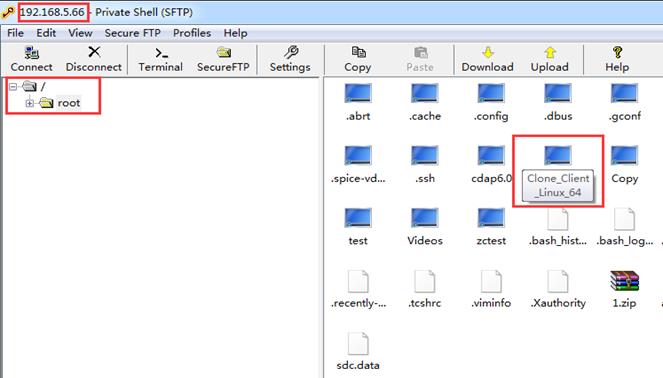
方法2. 选择匹配的应急客户端安装包。点击![]() 图标,生成URL下载链接,复制下载链接至远程登录界面(提前连接客户端),下载客户端安装包,如下图所示。
图标,生成URL下载链接,复制下载链接至远程登录界面(提前连接客户端),下载客户端安装包,如下图所示。
远程下载下载客户端安装包
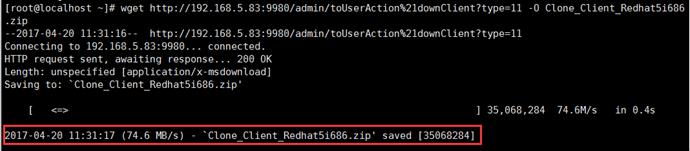
![]()
建议安装客户端前关闭源设备防火墙及相关安全策略。如源设备为云平台虚拟机,请确认安全组策略是否已开放迁移工具端口。
(1) 使用FTP工具登录到客户端,进入/root/Clone_Client_Linux_64目录(如未解压请先解压缩)。执行安装命令运行脚本进行安装,根据客户端内核版本选择匹配的驱动,某些客户端需要手动按提示输入“Y” 。
./install.sh
图3-4 安装客户端

(2) 出现install/start DATASURE succeeded!说明安装客户端成功。如下图所示。当出现Now check client agent process and cdp driver 时,说明客户端agent 进程已成功启动,正在工作。
图3-5 安装成功

(3) 客户端安装并启动后,在云迁移平台/源设备处,可以查看到安装了客户端的虚拟机,且状态为“未授权”。
(1) 执行卸载命令行:
./uninstall.sh
(2) 当出现uninstall DataSure succeeded!说明客户端卸载成功。如下图所示:
图3-6 卸载客户端成功

![]()
建议安装客户端前关闭源设备防火墙及相关安全策略。如源设备为云平台虚拟机,请确认安全组策略是否已开放迁移工具端口。
(1) 使用远程桌面等工具登录客户机,下载客户端安装包。下载安装包操作步骤请参见下载客户端,相关操作。
(2) 双击客户端安装程序Clone_Client_Win.exe,弹出选择安装语言窗口,如下图所示。选择安装时要使用的语言,点击<确定>。
图3-7 选择安装语言

(3) 同意许可协议,选择安装路径,开始安装。当弹出如下图所示的窗口时,选择安装CDP驱动程序。
图3-8 安装CDP驱动

(4) 安装完成后,弹出Windows安全提示窗口,勾选“始终信任来自“Red Hat,Inc.”的软件(A)”, 点击<安装>,安装完成后需要重启电脑,完成安装。
![]()
客户端安装完成后,需要重启操作系统,以使客户端生效,请合理安排时间,以免影响业务。
图3-9 确认安装

登录Windows客户端系统,打开控制面板,卸载DSagent 版本1.0和CDPTuner Drivers程序,并按提示重启,完成卸载。
图3-10 卸载客户端

首次登陆云迁移平台时,软件处于未授权状态,需要导入授权才能使用迁移功能。
授权可通过在线和离线两种方式激活:
· 如果迁移服务器能连接外网,推荐使用在线授权方式。
· 如果迁移服务为不能连接外网,使用离线激活方式。
![]()
使用离线授权方式时,迁移服务器或系统中的迁移服务,不能重启,否则授权将会失效。
图4-1 云迁移平台软件注册流程

正式的工程项目中,发货设备的附件中已经包含了授权码信息。在获取授权前,需要将产品授权码准备好。
(1) 登录云迁移平台,在[系统设置/许可证授权]页签,单击<硬件码下载>按钮,下载主机信息文件,即Hardinfo.dat文件。

(1) 登陆后台进入/usr/local/movesure/6.0/server目录。
(2) vi config.ini编辑配置文件,将vertify type由“1”改成“3”。
![]()
配置文件verify type修改为3后,管理平台暂时无法通过Web登录。

(3) :wq保存退出后,执行movesureservice stop,再执行movesureservice start重启服务。
(4) 等待服务重启后可以看到此目录多了个GenUUID.src文件,导出此文件。
正式授权可通过H3C官网注册,可以通过邮件注册。下面详细描述通过H3C官网方式获取正式授权的方法。
登录到官网的授权业务下 ,填写相关信息并上传主机信息文件,即可获取License。
(1) 浏览器中输入H3C公司网站URL(www.h3c.com),选择“产品支持与服务”-“授权业务”,如下图4-2所示。
图4-2 H3C官网-授权业务

(2) 在“License首次激活申请”页面,产品分类处,选择“云计算_H3C CAS容灾迁移(数腾)”,如图4-3所示。
图4-3 License首次激活页面

(3) 在“授权信息”中添加云迁移平台的授权码信息。
(4) 在“设备信息”栏,单击<选择文件>,选择4.2 中获取的主机信息文件(Hardinfo.dat),并上传。

(5) 在“用户信息”中输入必填信息后单击“获取激活码(文件)”按钮,将激活文件(lcs.dat)下载至本地。
图4-5 下载激活文件

将GenUUID.src文件发邮件给接口人(chentong, 04183),获取GenUUID.key文件。
将Hardinfo.dat文件发邮件给接口人(chentong, 04183)以获取对应的lcs.dat文件。
将GenUUID.src文件发邮件给接口人(chentong, 04183),获取对应的GenUUID.key文件。
将4.3 节获取到的GenUUID.key导入到/usr/local/movesure/6.0/server目录。
(1) 登录云迁移平台,在[系统设置/许可证授权]页签,单击<离线激活>按钮,开始离线激活。

(2) 在离线激活对话框,单击<文件浏览>,导入4.3 节获取的lcs.dat文件,单击<激活>按钮,完成授权激活。

[root@localhost script]# movesureservice start 启动 H3C云迁移平台服务
[root@localhost script]# movesureservice stop 停止 H3C云迁移平台服务
[root@localhost script]# movesureservice start movesuremessage 启动消息服务
[root@localhost script]# movesureservice stop movesuremessage 停止消息服务
[root@localhost script]# movesureservice start tomcat 启动Tomcat服务
[root@localhost script]# movesureservice stop tomcat 停止Tomcat服务
[root@localhost script]# movesureservice start mysql 启动mysql服务
[root@localhost script]# movesureservice stop mysql 停止mysql服务
[root@localhost script]# movesurerelay start启动中继服务
[root@localhost script]# movesurerelay stop 停止中继服务
进入客户端安装包所在的目录地址,可执行Linux安装、卸载命令:
./install.sh 安装客户端(Linux系统)
./uninstall.sh 卸载客户端(Linux系统)
![]()
默认情况下,不需要修改客户端IP配置。
如果客户端有多个网卡,需要指定客户端特定的网卡进行通信,按照下面的配置进行:
(1) 停止客户端服务
service client_agent stop
(2) 修改Agent.ini下面的配置项:
LOCAL_STORAGE_ADAPTER_IP_ADDRESS = 0.0.0.0
//指定客户端和存储通信的IP地址
MESSAGE_SERVER_LAN_IP_ADDRESS = 192.168.0.196 //消息服务器通信的LAN IP地址
MESSAGE_SERVER_WAN_IP_ADDRESS = 192.168.5.196 //消息服务器通信的WAN IP地址
MESSAGE_SERVER_LAN_ADAPTER_IP_ADDRESS = 0.0.0.0 //指定客户端和消息服务器LAN IP通信的本地 IP地址
MESSAGE_SERVER_WAN_ADAPTER_IP_ADDRESS = 0.0.0.0 //指定客户端和消息服务器WAN IP通信的本地IP地址
(3) 启动客户端服务
service client_agent start
不同款型规格的资料略有差异, 详细信息请向具体销售和400咨询。H3C保留在没有任何通知或提示的情况下对资料内容进行修改的权利!
